Содержание
- Причины, по которым папка «Windows» занимает много места
- Очистка папки «Windows»
- Windows 10
- Windows 7
- Вопросы и ответы
Начать необходимо с перечисления причин, по которым папка «Windows» может занимать много места. При этом стоит учитывать, что она постоянно расширяется во время взаимодействия с компьютером и даже после очистки ее размер снова увеличится спустя всего пару недель или месяцев. Сейчас предлагаем разобраться, почему это происходит и как с этим бороться.
- Деинсталляторы обновлений. В папку «Windows» помещаются деинсталляторы всех устанавливаемых обновлений. Это необходимо для того, чтобы пользователь в любой момент мог сделать откат до прежней версии Виндовс, не потеряв при этом никаких важных для себя данных и не сломав всю работу операционной системы. Эти файлы можно смело удалить, если после обновления прошло много времени или вы точно уверены в том, что делать откат не придется.
- Временные файлы. Пожалуй, временные файлы занимают больше всего места в данной папке, поскольку они связаны со всеми запускаемыми на компьютере программами. Соответственно, чем их больше, тем больше файлов хранится в подпапке с названием «Temp». Туда же помещаются разные объекты при инсталляции софта, и не всегда их очистка происходит автоматически, особенно при непредвиденном завершении работы установщика. Большинство из находящихся там файлов можно удалить как самостоятельно, так и при помощи специальных приложений.
- Папка «WinSxS». Данный каталог заслуживает отдельного внимания, поскольку именно он, находясь в папке «Windows», чаще всего весит больше остальных. Практически все содержимое этой директории относится к резервным копиям различных системных файлов и, выполнив простые действия, можно понять, необходима ли очистка этой директории. Если ранее вы уже обнаружили, что основная проблема как раз и заключается в этом каталоге, перейдите по ссылке ниже, чтобы получить соответствующие инструкции.
Подробнее: Способы очистки папки WinSxS в Windows 10
Есть и другие причины, по которым увеличивается объем папки «Windows», однако они не такие значимые и только в совокупности выдают большой объем занятого дискового пространства. Далее, когда речь пойдет об очистке каталога, все эти причины будут рассмотрены, поэтому вы сможете грамотно справиться с поставленной задачей, по максимуму освободив каталог от ненужной информации.
Очистка папки «Windows»
Отметим, что не стоит самостоятельно удалять абсолютно все файлы, которые весят много, поскольку так можно избавиться от важных системных элементов, влияющих на корректность работы операционной системы. Следуйте только предложенным инструкциям и выполняйте меры предосторожности, описанные в представленных материалах.
Windows 10
Проще всего очистить хранилище от мусора, обратившись к специальным программам. Такой метод подойдет начинающим или тем, кто не хочет тратить время на самостоятельный анализ. Есть и системные инструменты, работающие примерно по такому же принципу и справляющиеся с поставленной задачей ничуть не хуже. Однако самым эффективным методом считается ручная очистка всех важных подкаталогов, где чаще всего и хранится мусор.
Подробнее: Очистка папки «Windows» на компьютере с Windows 10
Windows 7
С «семеркой» дела обстоят примерно так же, как и с актуальной версией операционной системы, однако есть нюансы в заполненности определенных папок и важности находящихся там файлов. Нажмите по следующей ссылке, чтобы попасть на страницу статьи, посвященной данной теме. В ней вы можете ознакомиться как со встроенными средствами очистки, так и со сторонними программами, а также найдете руководство по ручному удалению мусора.
Подробнее: Очистка папки «Windows» на компьютере с Windows 7
Если же после выполнения рекомендаций папка «Windows» действительно стала весить меньше, но системный раздел жесткого диска все еще загружен большим количеством файлов и вы не знаете, что из этого можно удалить для освобождения места, перейдите к руководству по следующей ссылке и прочитайте информацию обо всех предложенных методах. Они не влияют на работу ОС и позволяют удалить только ненужные файлы.
Подробнее: Освобождаем место на диске C в Windows 10
Еще статьи по данной теме:
Помогла ли Вам статья?
Перед тем как переходить на Windows 10, необходимо удостовериться в том, что на вашем жёстком диске имеется достаточно памяти, необходимой для её размещения. После того как обновление завершиться, вы можете столкнуться с тем, что система занимает больше предполагаемого объёма, но на это есть определённые причины.
Количество места, занимаемое системой, зависит от того, какая разрядность выбрана — 32-х или 64-х битная. Установочные ISO-образы имеют вес 2,4 ГБ для 32-х и 5,5 ГБ для 64-х разрядной системы. Напомним, что от разрядности зависит, сможет ли система решать задачи в двух потоках или нет, поэтому ориентируйтесь на количество ядер процессора, а не на вес исходного файла.
Установленная система, по официальным данным компании Microsoft, будет занимать 16 ГБ, если она 32-х битная, и 20 ГБ, если она 64-х битная. Безусловно, цифры приблизительны и актуальны только для чистой домашней версии. Профессиональная и корпоративная редакция Windows не сильно отличается в размерах, но ровно 16 или 20 ГБ после установки не выйдет в любом случае.
Почему система занимает больше места
Столкнуться с тем, что система занимает больше обещанного объёма, можно вследствие перехода на новую Windows посредством обновления, а не чистой установки. Выполнение чистой установки подразумевает удаление всех файлов, имеющихся на жёстком или SSD диски, и загрузку системы на абсолютно пустой раздел. Если вы переходили на Windows 10 с помощью этого способа, то единственное, из-за чего вес система может оказаться выше предусмотренного, — загруженные обновления.
После того как Windows устанавливается, начинается автоматическая проверка и загрузка имеющихся обновлений. Обновления закачиваются в память компьютера и хранятся там некоторое время, а только потом стираются. Помимо этого, система по умолчанию создаёт некоторые резервные копии на тот случай, если вы захотите отменить установку последних версий, выполнив откат. Эти резервные копии также занимают место на диске.
Второй способ перехода на Windows 10 — обновление с предыдущей версии операционной системы. Особенность этого способа заключается в том, что практически все файлы и программы пользователя не удаляются, а переносятся в новую систему. Вследствие этого жёсткий диск загружен не только голой системой, но и личными файлами и приложениями. То есть не сама Windows 10 заняла больше места, чем должна была, а элементы, перебравшиеся с предыдущей Windows.
Но ещё одна причина появления излишнего веса — резервная копия предыдущей Windows, создаваемая на тот случай, если пользователю по каким-то причинам не понравится Windows 10, и он захочет вернуться на ранее используемую версию. По умолчанию созданный файл хранится на системной разделе диска и самостоятельно удаляется через 30 дней, отсчёт которых начинается с момента установки Windows 10. Резервная копия может весить несколько гигабайт, что сильно изменяет размеры, занимаемые системой. Но её можно удалить самостоятельно, смотрите раздел «Удаление резервной копии предыдущей ОС».
Узнаём, на что уходит память
В Windows 10 есть специальное средство, подробно описывающее, на что израсходована память жёсткого или SSD диска. Им стоит воспользоваться, чтобы узнать, из-за чего именно система весит больше, чем ожидалось:
- Разверните параметры системы.
Открываем параметры системы - Перейдите к блоку «Система».
Открываем раздел «Система» - Выберите подпункт «Хранилище». Вы увидите несколько полосок, соответствующих разным разделам, на которые разбит диск. С помощью них можно узнать, сколько места свободно на данный момент. Чтобы перейти к боле подробному описанию раздела, кликните по одной из них.
Узнаем, насколько заняты разделы, в подпункте «Хранилище» - Полоска окрасится разными цветами, каждый из которых будет соответствовать определённому типу файлов. Чем длиннее полоска, тем больше места занимает именно этот вид файлов. Свободное место окрашено серым. Под полоской подробное сопоставление цветов и относящихся к ним типов файлов.
Имеется подробный список того, на что уходит память диска
Изучив вышеописанный раздел, вы сможете выяснить, из-за каких элементов память диска уменьшилась. После того как вы узнаете это, вам придётся решить, как поступить с файлами: удалить их или оставить. Но ни в коем случае не удаляйте какие-либо системные файлы, это приведёт к поломке системы и, возможно, её полной непригодности. Единственное исключение — файлы обновлений и резервных копий.
Очистка Windows после установки
Если вы столкнулись с тем, что после установки Windows 10 занимает слишком много места, есть три варианта: файлы из предыдущей системы были перенесены в новую, автоматически загрузились обновления или создалась резервная копия прошлой Windows. В первом случае вам придётся самостоятельно решить, какие файлы и программы стоит удалить, так как это ваши личные данные. Перед удалением рекомендуется скопировать потенциально важные файлы на сторонний носитель, чтобы не потерять их безвозвратно.
Очистка компьютера от обновлений
Перед тем как приступать к очистке обновлений, стоит узнать, что их удаление может привести к тому, что у вас не будет возможности откатить систему к предыдущей версии, даже если обновления, загруженные после очистки, сломают систему. Также возможно, что удаляемые вами обновления ещё не были установлены, поэтому они загрузятся заново, как только система получит доступ к интернету. Поэтому предварительно стоит перезагрузить компьютер, так как обновления устанавливаются в процессе выключения и включения.
Итак, загруженные обновления хранятся в папке WinSxS, имеющей такое же название и в предыдущих операционных системах. Ни в коем случае не пытайтесь удалить её саму или очистить содержимое через функцию «Удалить» в проводнике. В папке хранятся не только обновления, но и другие файлы, пригождающиеся для функционирования системы. Их удаление приведёт к тому, что Windows перестанет работать. Очищение строго рекомендуется производить только следующим способом:
- Разверните командую строка от имени администратора.
Открываем командную строку от имени администратора - Пропишите и запустите на выполнение команду Dism.exe/online/cleanup-image /AnalyzeComponentStore. Начнётся процедура сканирования папки, в конце которой вы получите отчёт по её загруженности и решение системы, говорящее вам, стоит ли её очищать или нет. Смотрите предпоследнюю выведенную строчку.
Выполняем команду Dism.exe/online/cleanup-image /AnalyzeComponentStore - Если ответ положительный, то есть Windows рекомендует очистить папку, выполните команду Dism.exe /online /cleanup-image /StartComponentCleanup. Об успешном окончании процедуры будет соответствовать сообщение «Операция успешно завершена», выведенное в командной строке.
Удаляем содержимое папки WinSxS, выполнив команду Dism.exe /online /cleanup-image /StartComponentCleanup
Учтите, выполнение очистки в том случае, когда система этого делать не рекомендует, может привести к противоположному эффекту: папка увеличится в размерах.
Копаясь в настройках Windows 10, вы сможете найти список обновлений, расположенный в панели управления. В нём можно выбрать обновление и удалить его. Но делать этого не стоит, так как этот список — уже установленные версии. Их удаление приведёт к тому, что система откатится к версии, не использующей это обновление. Удалив уже установленное обновление, вы перестанете иметь актуальную версию Windows 10.
Видео: очищаем Windows от обновлений
Удаление резервной копии предыдущей ОС
Резервная копия, создаваемая после обновления до Windows 10, автоматически сотрётся через 30 суток после перехода на новую систему. Если вы не хотите ждать и уверены в том, что не захотите вернуться к ранее используемой версии, то можете удалить копию самостоятельно:
- Зажмите комбинацию Win+R на клавиатуре, чтобы вызвать окошко «Выполнить». Пропишите в нём команду cleanmgr и нажмите «ОК», чтобы вызвать мастер очистки.
Выполняем команду cleanmrg - Выберите системный раздел диска (по умолчанию раздел C), так как именно на нём хранится копия.
Выбираем системный раздел диска - Раскройте список системных файлов, перейдя к их очищению.
Нажимаем кнопку «Очистить системные файлы» - Отметьте три пункта: файлы журнала обновлений, предыдущей установки и временные. Запустите процедуру удаления и дождитесь её окончания.
Выбираем три пункта и запускаем удаление - Альтернативный метод — выполнить команду RD /S /Q «%SystemDrive%Windows.old» в командной строке, запущенной от имени администратора. Но лучше использовать вышеописанный способ, так как он позволяет заодно удалить другие ненужные файлы, связанные с предыдущей и новой системой.
Выполняем команду RD /S /Q «%SystemDrive%Windows.old»
Функция Compact OS
В Windows 10 имеется функция, предназначенная для уменьшения размера системных файлов за счёт их сжатия, — Compact OS. Она позволяет сократить размер системы примерно на 2 ГБ при использовании 64-х битной версии и на 1,6 ГБ при использовании 32-х битной версии.
Функция больше подходит для планшетов, использующих Windows 10, так как на них обычно очень немного памяти. Но ее можно использовать и на компьютерах, при этом учитывая, что производительность снизиться, так как все файлы будут заархивированы, вследствие чего компьютеру при каждом обращении к ним придётся их распаковывать. Сжатие рекомендуется использовать только на мощных сборках с мощной видеокартой и процессором. Конечно, редко можно встретить производительные комплектующие, соединённые с маленьким жёстким или SSD диском, на котором даже система не помещается.
Но если это ваш случай, или вы готовы пожертвовать скоростью ради места, то выполните следующие действия: запустите командную строку от имени администратора и выполните в ней команду compact /compactos:always. Начнётся процедура сжатия, она может продлиться больше получаса, скорость сжатия будет зависеть от производительности процессора и записывающей способности диска.
Если в будущем захотите отключить сжатие, выполните команду compact /compactos:never. Производительность вернётся, но и объем системы восстановится до прежних размеров.
Система может занимать больше, чем должна, по трём причинам: перенесены файлы с предыдущей Windows, созданы резервные копии или загружены обновления. Личные файлы необходимо отсортировать и удалить самостоятельно, а обновления и копии стираются через системную строку или средства Windows 10. В некоторых случаях стоит воспользоваться функцией Compact OS.
- Распечатать
Оцените статью:
- 5
- 4
- 3
- 2
- 1
(9 голосов, среднее: 3.7 из 5)
Поделитесь с друзьями!
Всё оказалось довольно просто: не все скрытые папки windows показывает без галочки «Скрывать защищённый системные файлы». Проверил диск прогой TreeSize, оказалось вот что: есть папка Windows/Installer, где лежит просто море каких-то установочников на 17 гб. Например, я нашёл там:
1) какое-то обновление для офиса (800 мб), если запустить его, а потом отменить — создаёт файл такого же размера здесь же и не удаляет за собой
2) установочник Xamarin for VS (340 мб), нахрена он мне нужен, если я уже его поставил?
3) три пакета модулей для RealSense (в сумме 900 мб), тот же вопрос. Что интересно, эти пакеты входят в единый установочник RealSense, т.е. отдельно они мною не качались (обновления на них тоже сами собой не приходят). Т.е. при установке из единого пакета они были распакованы сюда, установлены, а затем остались здесь.
4) установщики для Project и Outlook (в сумме 400+ мб), которые я не ставил и не собирался
5) какие-то пакеты для офиса, кол-вом более 20 штук более 150-200 мб каждый
ИМХО, дичь полная. Не вижу смысла в хранении всего этого. По моему, этому место в папке Temp.
|
445 / 284 / 31 Регистрация: 19.10.2011 Сообщений: 1,829 |
|
|
1 |
|
|
07.08.2015, 17:40. Показов 11416. Ответов 31
Сабж. Стала ли системная папка меньше, чем у 7-ки и 8-ки? Или опять те же 15-20 Гб?
0 |
|
10565 / 5529 / 864 Регистрация: 07.04.2013 Сообщений: 15,660 |
|
|
07.08.2015, 18:07 |
2 |
|
По умолчанию, примерно так же. Тонкости управления компонентами Windows 8
1 |
|
103 / 91 / 32 Регистрация: 30.05.2015 Сообщений: 594 |
|
|
07.08.2015, 18:21 |
3 |
|
ставил на виртуалку 10 на чистый диск разумеется, заняла около 8 Гб, своп не помню отрубал или нет…. но думаю по дефолту там еще и своп был
0 |
|
445 / 284 / 31 Регистрация: 19.10.2011 Сообщений: 1,829 |
|
|
08.08.2015, 18:48 [ТС] |
4 |
|
Своп в корне диска С. Или в 10-ке его уже в С:Windows запихали?
0 |
|
43 / 43 / 3 Регистрация: 18.12.2011 Сообщений: 559 |
|
|
08.08.2015, 19:02 |
5 |
|
У меня после установки 10 диск С на 10гб больше стал весить…
0 |
|
6507 / 3565 / 463 Регистрация: 28.06.2013 Сообщений: 11,094 |
|
|
08.08.2015, 19:20 |
6 |
|
после установки 10 диск С на 10гб больше стал весить Windows.old ???
многовато стала весить 45гб
1 |
|
43 / 43 / 3 Регистрация: 18.12.2011 Сообщений: 559 |
|
|
08.08.2015, 19:53 |
7 |
|
Почистил WinSxS и сейчес вся система весит 31гб, что ещё удалять без понятия
0 |
|
10565 / 5529 / 864 Регистрация: 07.04.2013 Сообщений: 15,660 |
|
|
08.08.2015, 19:58 |
8 |
|
radlif, Программы для анализа занятого дискового пространства Добавлено через 50 секунд
0 |
|
43 / 43 / 3 Регистрация: 18.12.2011 Сообщений: 559 |
|
|
08.08.2015, 20:09 |
9 |
|
radlif, Программы для анализа занятого дискового пространства А толку, само много весит папка виндовс, а без знаний там что либо удалять не айс))
0 |
|
10565 / 5529 / 864 Регистрация: 07.04.2013 Сообщений: 15,660 |
|
|
08.08.2015, 20:17 |
10 |
|
без знаний там что либо удалять не айс)) Покажите, что найдут программы (если найдут) а мы подскажем.
установка винды с 0 поможет Как и покупка нового авто после износа тормозных колодок в старом
0 |
|
43 / 43 / 3 Регистрация: 18.12.2011 Сообщений: 559 |
|
|
08.08.2015, 20:42 |
11 |
|
Ну чутка порылся, всё что занимает много места нужное) Не по теме: У меня сосед так машины меняет:)
0 |
|
445 / 284 / 31 Регистрация: 19.10.2011 Сообщений: 1,829 |
|
|
08.08.2015, 21:25 [ТС] |
12 |
|
Файл подкачки, файл гибернации Это всё в папке Windows? Меня интересует размер только этой папки.
0 |
|
43 / 43 / 3 Регистрация: 18.12.2011 Сообщений: 559 |
|
|
08.08.2015, 21:27 |
13 |
|
Это всё в папке Windows? Меня интересует размер только этой папки. 15,9 ГБ
0 |
|
6507 / 3565 / 463 Регистрация: 28.06.2013 Сообщений: 11,094 |
|
|
08.08.2015, 21:41 |
14 |
|
15,9 ГБ Скорее всего Instaler много тянет.
0 |
|
43 / 43 / 3 Регистрация: 18.12.2011 Сообщений: 559 |
|
|
08.08.2015, 21:44 |
15 |
|
Скорее всего Instaler много тянет. Даж папки такой нет)
0 |
|
6507 / 3565 / 463 Регистрация: 28.06.2013 Сообщений: 11,094 |
|
|
08.08.2015, 22:27 |
16 |
|
папки такой нет Есть,но она в скрытых системных.
Auslogics BoostSpeed Запусти его — Инструменты — Обзор дисков — проверь диск С (системный) — увидиш. Кликните здесь для просмотра всего текста
0 |
|
2353 / 1771 / 212 Регистрация: 07.01.2011 Сообщений: 10,342 |
|
|
08.08.2015, 22:31 |
17 |
|
Стала ли системная папка меньше, чем у 7-ки и 8-ки? Или опять те же 15-20 Гб? в 2 раза меньше у меня
0 |
|
43 / 43 / 3 Регистрация: 18.12.2011 Сообщений: 559 |
|
|
08.08.2015, 22:34 |
18 |
|
Само много по прежнему весит WinSxS
0 |
|
6507 / 3565 / 463 Регистрация: 28.06.2013 Сообщений: 11,094 |
|
|
08.08.2015, 23:09 |
19 |
|
много по прежнему весит WinSxS Имхо — не много,но можете очистить хранилище компонентов вручную одной командой в ком.строке от админа.
0 |
|
43 / 43 / 3 Регистрация: 18.12.2011 Сообщений: 559 |
|
|
08.08.2015, 23:10 |
20 |
|
Имхо — не много,но можете очистить хранилище компонентов вручную одной командой в ком.строке от админа. Уже делал)
0 |
lokkie
Эм, это как раз ты путаешь программные файлы и систему. Офис, дрова и т.п. не относятся к виндовс, это уже именно сторонние программные файлы.
Потому, если ставить ЧИСТУЮ виндовс, она занимает 12-15 гб на жестком диске. Потом, когда уже ставишь обновления, драйверы, офис и т.д., размер будет больше, но все же ЧИСТАЯ винда не будет весить 40 — 70 гб.
А вот на 40 ГБ, это как раз какой нибудь битый репак разворачивается.
P.S. И давай просто прикинем, логически прикинем. с чего ты ставишь чистый виндовс? К примеру с диска.
Это болванка, размерами не превышающая 16 ГБ (хотя это уже слишком, лицензия идет на двухслойном ДВД 8 ГБ максимум под 64 версию). Теперь смотрим — сжатие не превышает 5х (более 5х — это уже потеря данных). Возьмем к примеру 7ку. Оригинальный размер составляет (возьму среднею) 14 ГБ, сжимаем, получаем образ (инсталлер) от 4 до 6 ГБ. Полностью рабочий образ системы. Теперь смотрим на твой случай. у тебя винда разворачивается на 40 ГБ, сколько будет весить образ системы в сжатом состоянии? 15-18 ГБ. Такое не поместится на болванку, а если сжимать до более меньшего размера — файлы будут повреждены.
Я понимаю, есть программы для сжатия, которые сжимают и на 100х. Сам как то засунул контру 1.5 на дискету размером примерно 5 МБ, но вот полностью целую контру распаковать не получилось. Файлы были повреждены сжатием.
Так что в твоем случае ты либо ставишь пиратку, скаченную с торрента и устанавливаешь при помощи флэшки (P.S. лицензия идет на ДВД дисках), либо что то не так устанавливаешь (хотя, что может быть проще установки винды).
Повторяю — ЧИСТАЯ лицензионная винда не будет весить после установки 40 ГБ.
Вы можете поместить 4,294,967,295 файлов в одну папку, если диск отформатирован в NTFS (было бы необычно, если бы это было не так), при условии, что вы не превышаете 256 терабайт (размер одного файла и пространство) или все доступное дисковое пространство, в зависимости от того, что меньше.
Максимальный размер файла: 256 терабайт. Максимальное количество файлов на диске: 4,294,967,295 4,294,967,295 XNUMX XNUMX. Максимальное количество файлов в одной папке: XNUMX XNUMX XNUMX XNUMX.
Сколько папок можно хранить в папке?
5 ответов. См. Эту ссылку в Microsoft. Он предполагает, что нет ограничений на количество файлов в данной папке, пока количество файлов на любом заданном томе не превышает 4,294,967,295 32 XNUMX XNUMX (в NTFS), ссылка дает гораздо более низкие ограничения для FATXNUMX.
Какой максимальный размер файла в Windows 10?
NTFS может поддерживать тома размером до 8 петабайт в Windows Server 2019 и новее и Windows 10 версии 1709 и новее (более старые версии поддерживают до 256 ТБ). Поддерживаемые размеры томов зависят от размера кластера и количества кластеров.
Сколько файлов может быть в каталоге?
Максимальное количество файлов в каталоге: 216 — 1 (65,535 XNUMX)
Как ограничить размер папки в Windows 10?
Как настроить квоту на объем в Windows 10
- Откройте проводник (клавиша Windows + E).
- Щелкните по этому компьютеру.
- В разделе «Устройства и диски» щелкните правой кнопкой мыши диск, который нужно ограничить, и выберите «Свойства».
- Щелкните вкладку Quota.
- Нажмите кнопку Показать параметры квоты.
- Установите флажок Включить управление квотами.
10 ян. 2018 г.
Сколько подпапок можно создать в папке?
Таким образом, нет ограничений на количество уровней вложенности для папок. Однако максимальное количество подкаталогов в одном каталоге для ext3 ограничено примерно 32000.
Как мне организовать файлы и папки на моем компьютере?
Лучшие практики для организации компьютерных файлов
- Пропустите рабочий стол. Никогда не храните файлы на рабочем столе. …
- Пропустить загрузки. Не позволяйте файлам оставаться в папке «Загрузки». …
- Немедленно подайте документы в архив. …
- Сортируйте все раз в неделю. …
- Используйте описательные имена. …
- Поиск — это мощный инструмент. …
- Не используйте слишком много папок. …
- Придерживаться.
30 ночей. 2018 г.
Какая функциональность у папок в Windows?
Папки помогают хранить файлы организованными и отдельными. Если бы на вашем компьютере не было папок, все ваши документы, программы и файлы операционной системы были бы расположены в одном месте. Папки также позволяют иметь более одного файла с одним и тем же именем. Например, у вас может быть файл под названием Resume.
В чем разница между файлом и папкой?
Файл — это обычная единица хранения в компьютере, и все программы и данные «записываются» в файл и «читаются» из файла. Папка содержит один или несколько файлов, и папка может быть пустой, пока не будет заполнена. Папка также может содержать другие папки, и в папках может быть много уровней папок.
Какую файловую систему использует Windows 10?
Windows 10 использует файловую систему NTFS по умолчанию, как и Windows 8 и 8.1. Хотя в последние месяцы профессионалы ходили слухами о полном изменении новой файловой системы ReFS, последняя техническая сборка, выпущенная Microsoft, не привела к кардинальным изменениям, и Windows 10 продолжала использовать NTFS в качестве стандартной файловой системы.
Какой самый большой размер файла для exFAT?
Функции. Спецификации, функции и требования файловой системы exFAT включают в себя: Ограничение размера файла 16 эксбибайт (264-1 байта или около 1019 байтов, что в противном случае ограничено максимальным размером тома 128 ПиБ или 257-1 байтов) , увеличенный с 4 ГиБ (232-1 байт) в стандартной файловой системе FAT32.
Как передать файлы размером более 4 ГБ в FAT32?
К сожалению, нет возможности скопировать файл размером> 4 ГБ в файловую систему FAT32. И быстрый Google говорит, что ваша PS3 распознает только файловые системы FAT32. Единственный вариант — использовать файлы меньшего размера. Возможно, порежьте их на куски, прежде чем перемещать или сжимать.
Каков максимальный размер файла FAT32?
FAT32
| ограничения | |
|---|---|
| Максимум. размер файла | 2,147,483,647 байтов (2 ГиБ — 1) (без LFS) 4,294,967,295 байтов (4 ГиБ — 1) (с LFS) 274,877,906,943 байта (256 ГиБ — 1) (только с FAT32 +) |
| Детализация размера файла | 16 байт |
| Максимум. количество файлов | 268,173,300 32 XNUMX для кластеров XNUMX КБ |
Сколько файлов может содержать FAT32?
Максимальный размер каталога FAT32 составляет 65536 32-битных записей. Для файла потребуется как минимум 2 записи в зависимости от длины имени файла. Длинные имена файлов сохраняются в 16-битных символах UNICODE, и только тринадцать символов хранятся в каждой записи каталога. Следует избегать больших каталогов по соображениям производительности.
Сколько данных может вместить FAT32?
Размер отдельных файлов на диске FAT32 не может превышать 4 ГБ — это максимум. Раздел FAT32 также должен быть меньше 8 ТБ, что, по общему признанию, является меньшим ограничением, если вы не используете диски сверхвысокой емкости.


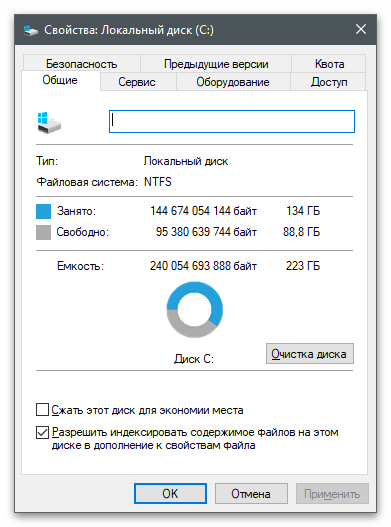
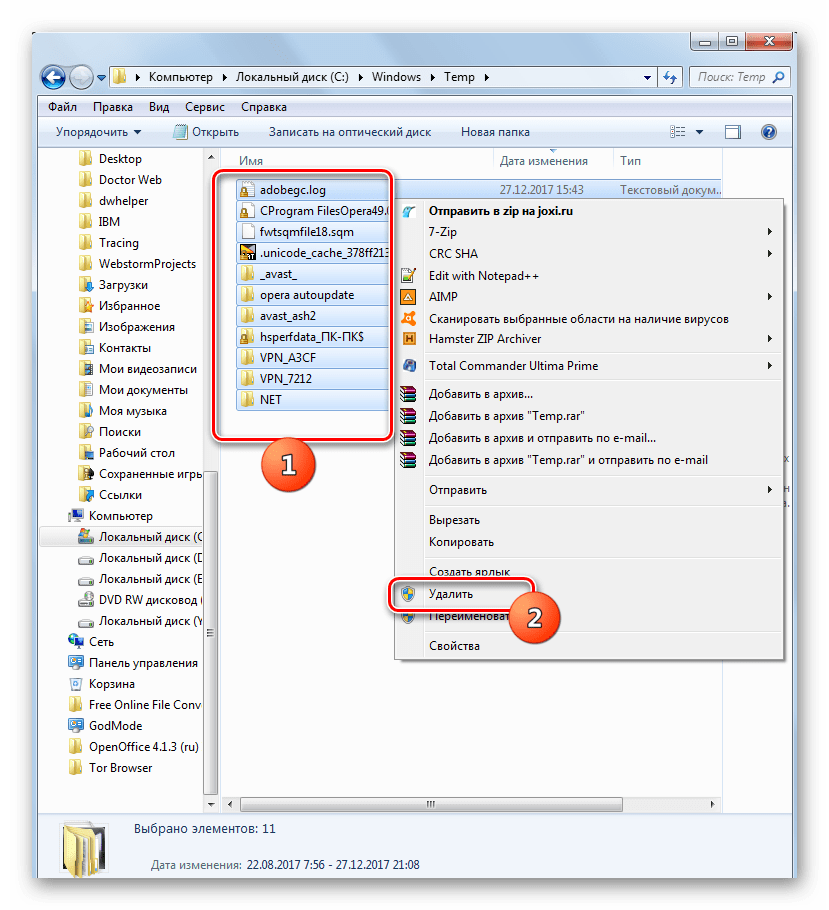
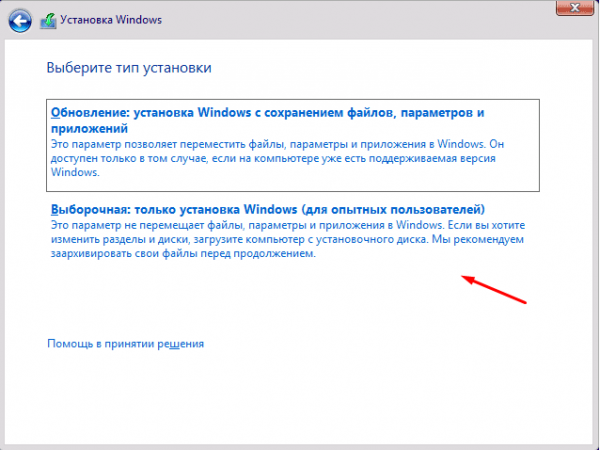
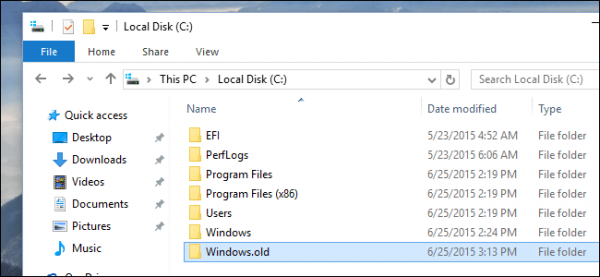
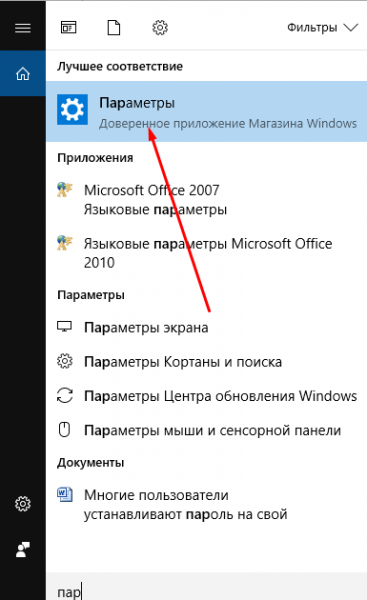
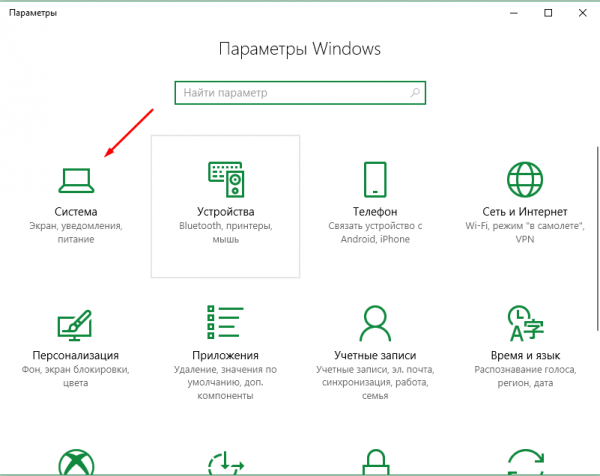
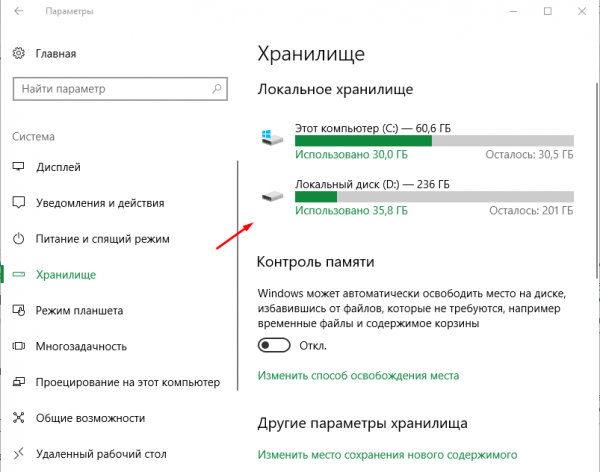
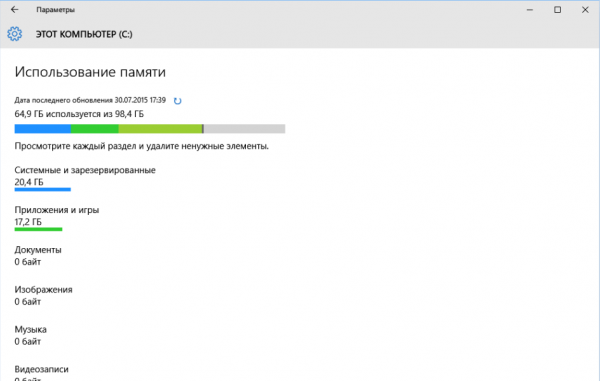
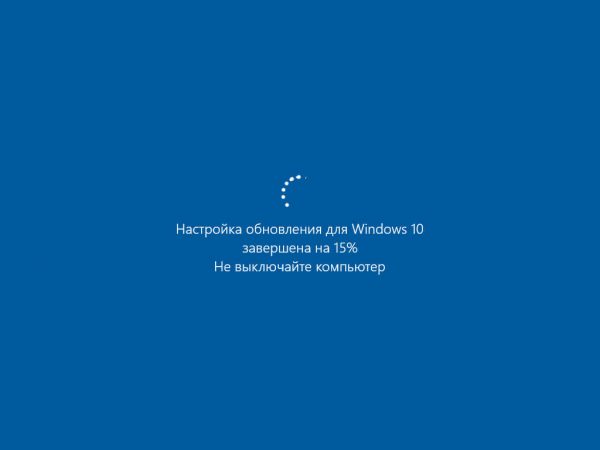
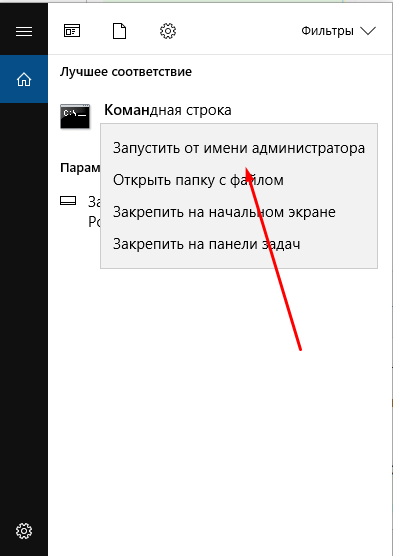
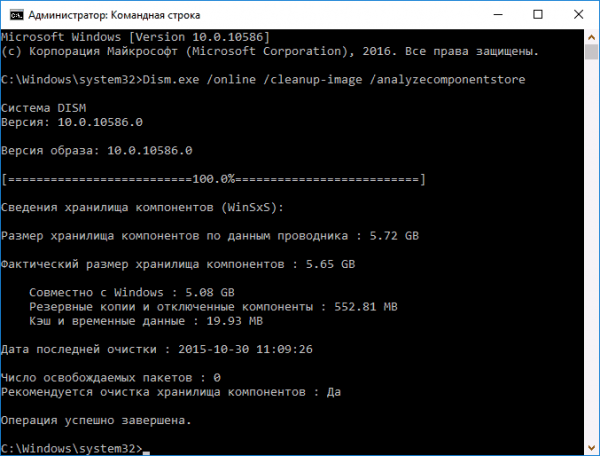
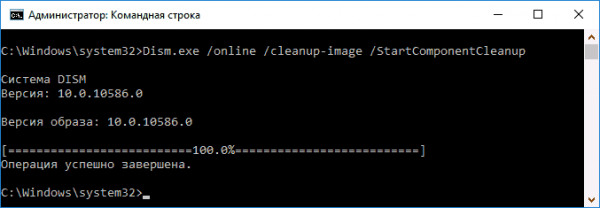
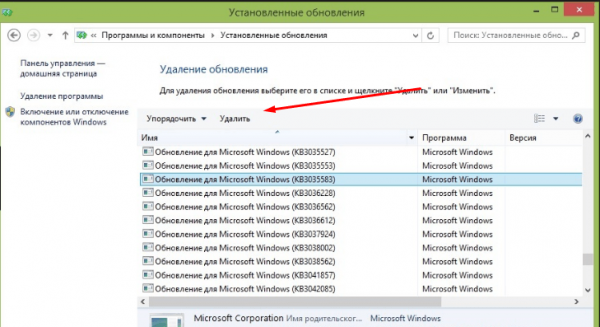
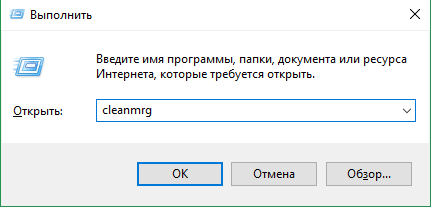
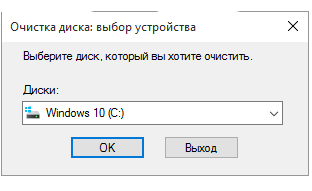
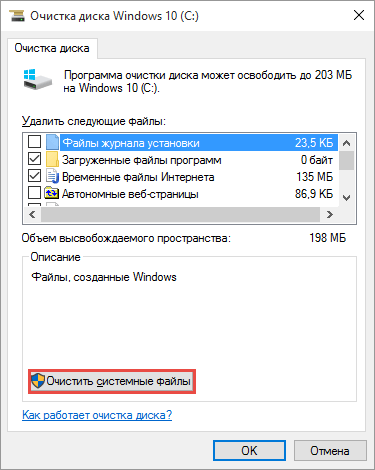
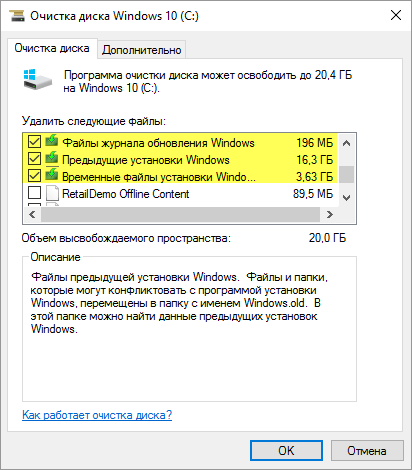
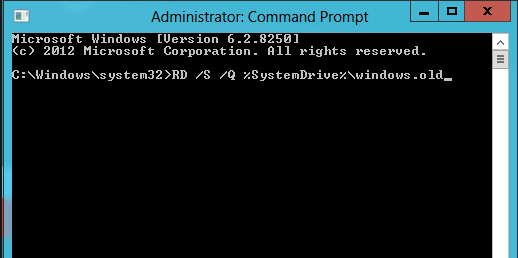
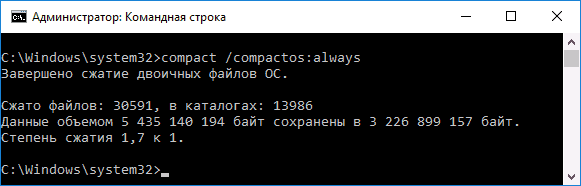
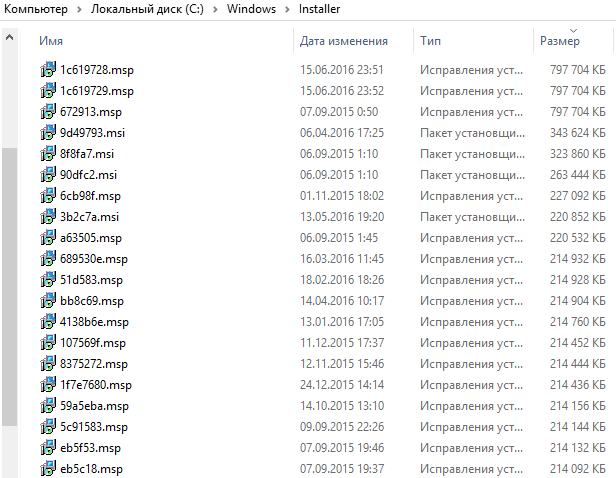

 Моя 10-ка за полгода столько не набралА (всего 15 гб)
Моя 10-ка за полгода столько не набралА (всего 15 гб) .
.